Как исправить ошибку «мы не можем запланировать встречу» в Outlook
У Microsoft Teams есть плагин для Outlook. Этот плагин позволяет пользователям напрямую создавать приглашения на встречу в Microsoft Teams в планировщике встреч / календаре Outlook.
Плагин устанавливается автоматически, если вы используете на рабочем столе и Microsoft Teams, и Outlook. Для этого есть специальный вариант в раскрывающемся списке «Новый адрес электронной почты». Если вы не видите кнопку, попробуйте эти советы по устранению неполадок, чтобы она появилась.
Исправьте ошибку «мы не можем запланировать встречу» в Outlook
Плагин Microsoft Teams для Outlook не требует настройки, однако время от времени у него возникают проблемы. На самом деле, иногда это вообще не работает. Если вы постоянно видите «Мы не можем назначить встречу. Пожалуйста, повторите попытку позже” сообщение при нажатии кнопки собрания Teams в Outlook, вот несколько вещей, которые вы можете попробовать.
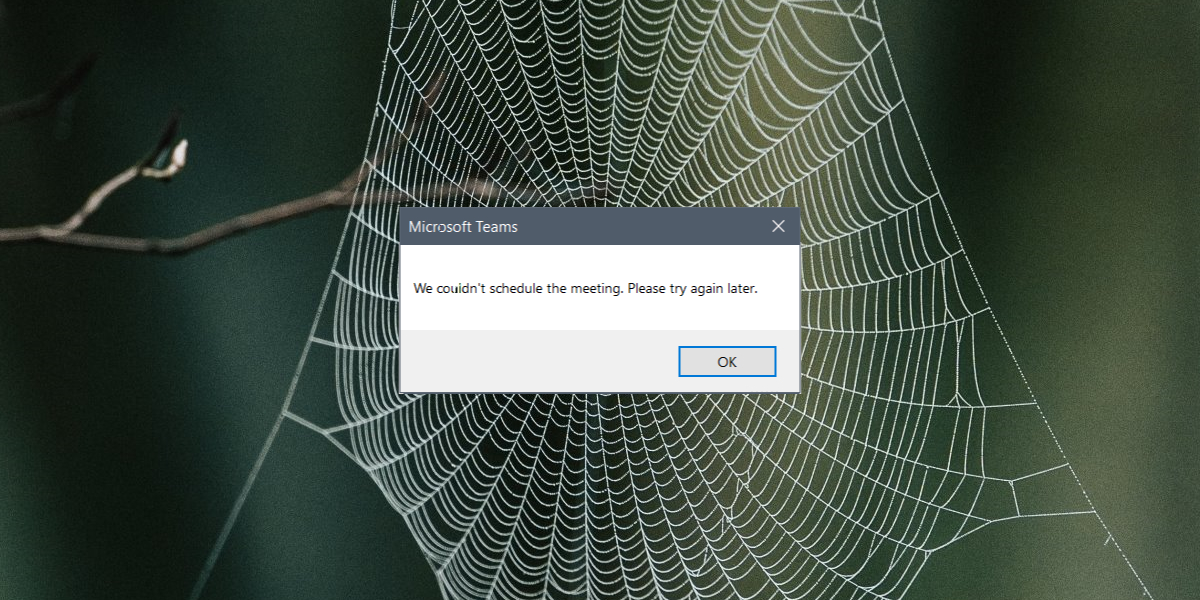
Программы для Windows, мобильные приложения, игры - ВСЁ БЕСПЛАТНО, в нашем закрытом телеграмм канале - Подписывайтесь:)
1. Настройте учетные записи.
Чтобы кнопка собрания Teams работала, чтобы вы могли создать приглашение на собрание Microsoft Teams в Outlook, вы должны использовать ту же учетную запись электронной почты в Outlook, которая настроена с вашей учетной записью Microsoft Teams.
- Открыть Команды Microsoft.
- Войти с вашей учетной записью.
- Открыть Outlook.
- Перейти к Файл.
- Открой Раскрывающийся список учетных записей и убедитесь, что Там же указана та же учетная запись, которую вы использовали для входа в Microsoft Teams.
- Если учетной записи нет в списке, нажмите Добавить учетную записьи добавьте его в Outlook.
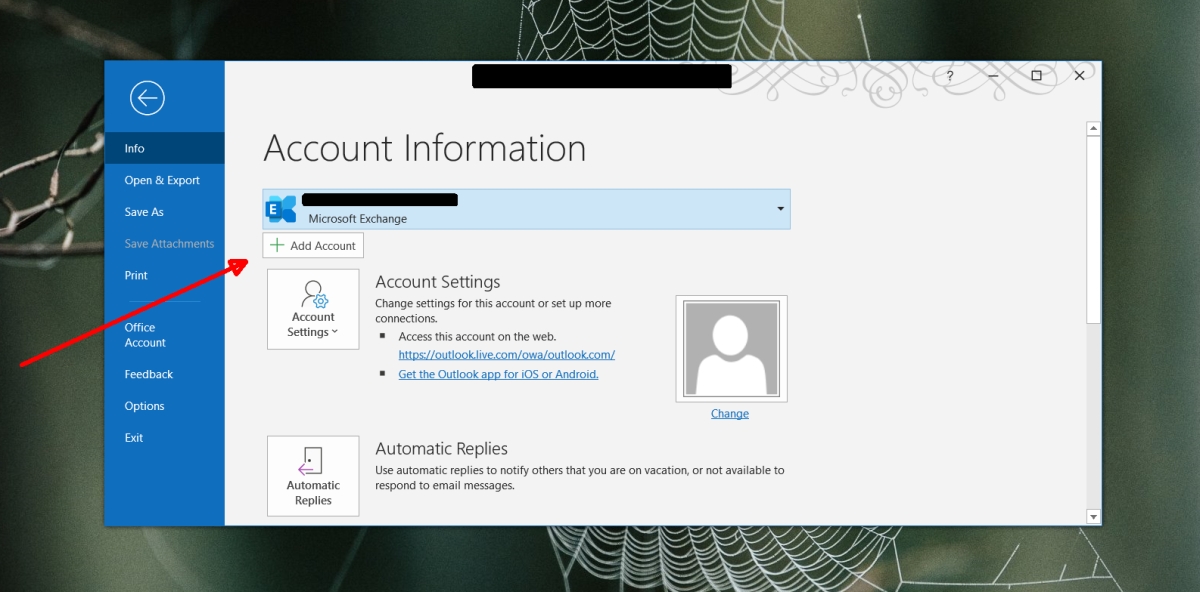
2. Проверьте лицензию Microsoft Teams.
Подключаемый модуль Teams Meeting устанавливается автоматически, если на рабочем столе пользователя установлены Microsoft Teams и Outlook. К сожалению, сам плагин является премиальной функцией, что означает, что для его использования у вас должна быть лицензия E1, E3 или E5 или аналогичная платная лицензия Microsoft Teams.
Проверьте или обновите лицензию Microsoft Teams, а затем попробуйте использовать плагин.
3. Выйдите и войдите в приложения Microsoft.
Если вы уверены, что используете правильные учетные записи в Outlook и Teams, и у вас есть необходимая лицензия Microsoft Teams для работы плагина, вам может потребоваться несколько раз выйти и снова войти в Outlook и Microsoft Teams.
- Открыть Команды Microsoft.
- Щелкните свой профиль на вершине.
- Выбирать Выход.
- Открыть Перспективы на вашем рабочем столе.
- Перейти к Файл> Настройки учетной записи> Настройки учетной записи.
- Выберите свою учетную запись.
- Нажмите Удалять на вершине.
- Закройте Microsoft Teams и Outlook.
- Открыть Microsoft Teams и войдите в систему.
- Открыть Outlook и добавьте свою учетную запись в приложение.
- Повторите это 2-3 раза.
- Создать Встреча команд в Outlook.

4. Удалите другие учетные записи электронной почты.
Хотя Outlook поддерживает несколько учетных записей электронной почты, плагин Microsoft Teams не работает со всеми из них. Обрежьте учетные записи в Outlook, чтобы была настроена только учетная запись, которую вы используете для входа в Microsoft Teams.
- Открыть Outlook.
- Перейти к Файл> Настройки учетных записей> Настройки учетной записи.
- Выберите учетная запись, которая НЕ используется для входа в Microsoft Teams.
- Нажмите Удалять на вершине.
- Повторите для всех учетных записей пока не останется только учетная запись, которую вы используете для Microsoft Teams.
- Выйти из Outlook и откройте его снова.
- Создать Встреча команд.

Примечание: вы можете снова добавить другие учетные записи, как только плагин начнет работать.
5. Период активации лицензии Microsoft Teams.
Если ты только что купил или обновил лицензию Microsoft Teams, или лицензия только что была назначена вам вашей компанией, вам необходимо подождите 24 часа. Это максимальное время, необходимое для лицензия для активации (хотя у других это случается раньше). Подождите, пока истечет период времени, а затем попробуйте запланировать собрания Microsoft Teams в Outlook.
Вывод
Плагин Microsoft Teams бесполезен для тех, кто пользуется бесплатной версией Microsoft Teams. Технически он не должен отображаться в Outlook, если у пользователя, вошедшего в Microsoft Teams, нет платной учетной записи, однако похоже, что плагин появится, если установлено приложение Microsoft Teams. Он ничего не проверяет, поэтому пользователи иногда видят эту ошибку.
Программы для Windows, мобильные приложения, игры - ВСЁ БЕСПЛАТНО, в нашем закрытом телеграмм канале - Подписывайтесь:)




